Assalammualaikum dan Salam Sejahtera Semua,
Nampak gambar burung yang ada tulis "Twitter Update" ? ha! Itulah "Twitter Stats" Tehaa.Nak buat macam tehaa juga? Ok jom start, one by one.
1- Dashboard > layout > add a gadget > HTML/Javascript
2- Copy code bawah ini DALAM kotak HTML/Javascript tadi.
<a style="display:scroll;position:absolute;top:75px;left:15px;" href="URL TWITTER" title="Twitter"><img src="URL GAMBR TWEET STATS" /></a>3- Masukkan dan Save! URL GAMBAR TWEET STATS | FREEBIES
4- Anda perlu tambahkan "Page Element" yang berada di atas header untuk teruskan Tutorial ini[dah ada, TAKPERLU buat langkah ini.] Terus ke langkah 5
Tutorial Tambah "Page Elemet ATAS Header"
5- Tekan Page Element yang berada diatas Header tersebut > HTML/Javascript
6- Copy code bawah ini dan paste di dalam HTML/Javascript tadi
7- Warna Merah --> Edit ikut kesesuaian blog anda, tinggi ke rendah atau kanan or kiri. Faham kan?
<div style='padding-left: 0px; position: absolute; z-index: 300; margin-left:25px; width:190px; margin-top: 75px; height: 150px; background:#;'><ul id="twitter_update_list"></ul><script type="text/javascript" src="http://twitter.com/javascripts/blogger.js"></script><script type="text/javascript" src="http://twitter.com/statuses/user_timeline/ID TWITTER ANDA.json?callback=twitterCallback2&count=1"></script></div>
Warna Biru --> Masukkan ID twitter atau lebih senang kata USERNAME anda, jangan letak "@".ok?
8- Save!
*** Kalau tulisan lari daripada gambar itu, anda edit pada Warna Merah ok :D ***


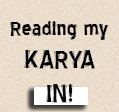

 TehaaNFM @ tehaalarh
TehaaNFM @ tehaalarh 18 JUNE 1992
18 JUNE 1992 KELANA JAYA, SELANGOR, MALAYSIA.
KELANA JAYA, SELANGOR, MALAYSIA. EXSTUDENT UNISEL SHAH ALAM (DBM).
EXSTUDENT UNISEL SHAH ALAM (DBM).
 My Online Shop :
My Online Shop :



4 comments:
Nak try kat blogskin ah. Hee :3
@HajarTrololol :3Selamat mencuba :D
Alhamdulillah mcm2 tutorial dh cuba tp semua xjadi. Last2 yg ni boleh! Thanks 4 the tutorial! :D
@Shahrul Izwanmy pleasure :)
Post a Comment